Adobe After Effects(简称AE)是视频后期制作中不可或缺的工具,尤其在特效制作和动画设计方面表现出色。随着项目复杂度的增加,预览播放的效率往往成为用户的一大痛点。本文将详细介绍如何在AE中实现高效预览播放,帮助用户提升工作效率,减少等待时间。
优化预览设置
优化预览设置是提高AE播放预览效率的关键。在AE中,用户可以通过调整预览分辨率来加快播放速度。默认情况下,AE会以全分辨率进行预览,这在处理高分辨率素材时会导致严重的卡顿。通过将预览分辨率设置为“Half”或“Quarter”,可以显著减少系统负担,从而加快预览速度。关闭“Adaptive Resolution”选项也能避免AE在播放过程中频繁调整分辨率,进一步提升流畅度。
合理设置帧速率也是优化预览的重要手段。在“Composition Settings”中,用户可以根据项目需求调整帧速率。较低的帧速率虽然会牺牲一定的画面流畅度,但能大幅减少系统资源消耗,特别适合在初步编辑阶段使用。使用“RAM Preview”功能可以预先渲染部分帧,确保在播放时能够流畅展示,避免卡顿现象。
利用缓存功能
AE的缓存功能是提升预览效率的另一大法宝。通过合理配置缓存设置,用户可以显著减少重复渲染的时间。建议将缓存路径设置在一个高速SSD上,这样可以加快数据读取速度,提升整体性能。定期清理缓存文件也是必要的,避免缓存文件过多导致系统性能下降。在“Edit”菜单下的“Purge”选项中,用户可以选择清理“All Memory & Disk Cache”,释放系统资源。
使用“Disk Cache”功能可以将部分渲染结果存储在硬盘中,避免重复计算。在“Preferences”菜单下的“Memory & Performance”选项中,用户可以调整“Disk Cache”的大小,确保有足够的空间存储缓存文件。对于大型项目,建议将“Disk Cache”设置为至少50GB,以确保系统能够高效运行。
通过优化预览设置和充分利用缓存功能,用户可以在AE中实现高效预览播放,显著提升工作效率。无论是调整分辨率、帧速率,还是合理配置缓存路径和大小,这些技巧都能帮助用户在复杂的项目中保持流畅的预览体验。希望本文的介绍能够帮助读者更好地掌握AE的预览播放技巧,提升后期制作效率。
原创文章,作者:AE插件合集,如若转载,请注明出处:https://www.aeheji.com/22229.html